win8网络打印机脱机状态怎么解除
发布时间:2018-07-28 14:40:37 浏览数: 小编:yue
最近有Win8系统用户,在使用打印机的时候出现打印机出现了脱机的状态,那要如何解决这样的问题呢?下面就和大家说一下Win8系统解除打印机脱机状态的方法。
1.将鼠标移动到桌面的右上角或者右下角,在弹出的菜单中点击“设置”按钮;
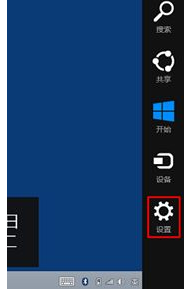
2.在“设置”界面点击“控制面板”;
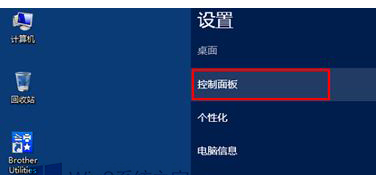
3.在控制面板的“查看方式”为“类别”大全情况下点击“查看设备和打印机”;
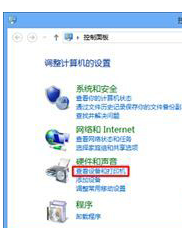
4.在脱机的点击上单击右键,选择“查看正在打印什么”;
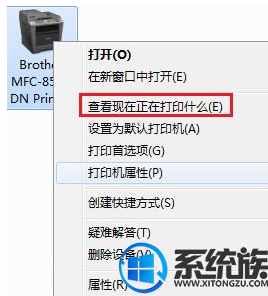
5.在工作窗口中点击“打印机”,将“脱机使用打印机”的勾去掉即可

通过以上操作就可以解除了Win8系统中的打印机脱机状态,希望今天的分享能对你有所帮助。
1.将鼠标移动到桌面的右上角或者右下角,在弹出的菜单中点击“设置”按钮;
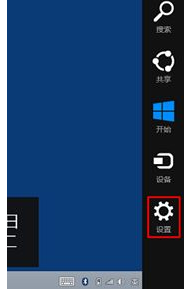
2.在“设置”界面点击“控制面板”;
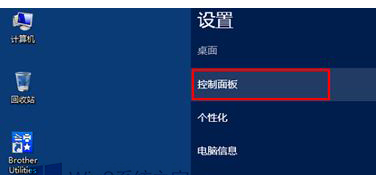
3.在控制面板的“查看方式”为“类别”大全情况下点击“查看设备和打印机”;
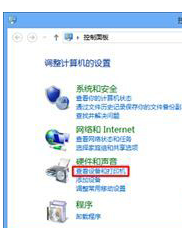
4.在脱机的点击上单击右键,选择“查看正在打印什么”;
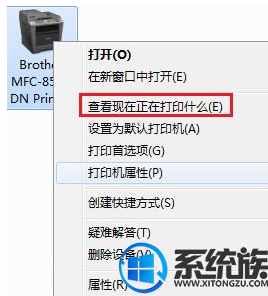
5.在工作窗口中点击“打印机”,将“脱机使用打印机”的勾去掉即可

通过以上操作就可以解除了Win8系统中的打印机脱机状态,希望今天的分享能对你有所帮助。



















